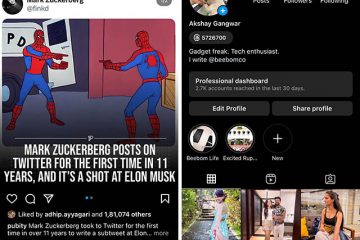Ảnh và video nằm trong số những nội dung có giá trị nhất trên điện thoại thông minh của chúng ta. Mặc dù xóa các ảnh không cần thiết để tối ưu hóa bộ nhớ iPhone của bạn là một ý tưởng hay, nhưng đôi khi bạn có thể vô tình xóa một ảnh quan trọng có ý nghĩa cả thế giới đối với bạn. Nếu bạn đã xóa nhầm ảnh trên iPhone của mình và đang tìm cách hiệu quả để lấy lại chúng, thì chúng tôi đã tập hợp một hướng dẫn chi tiết về cách khôi phục ảnh đã xóa trên iPhone. Ngoài ra, nếu bạn muốn khôi phục ảnh đã xóa vĩnh viễn trên iPhone mà không cần sao lưu, chúng tôi cũng đã đề cập đến các giải pháp cho việc đó. Vì vậy, không có bất kỳ khó khăn nào, hãy khôi phục các ảnh đã xóa gần đây và đã xóa vĩnh viễn của bạn trên iPhone.
Lưu ý: Hướng dẫn khôi phục ảnh đã xóa này áp dụng cho tất cả các kiểu máy iPhone và iPad.
Mục lục
1. Khôi phục ảnh đã xóa bằng tính năng Đã xóa gần đây trên iPhone
Một trong những cách dễ dàng nhất để khôi phục ảnh vô tình bị xóa trên iPhone của bạn là truy xuất ảnh đó từ tùy chọn Đã xóa gần đây trong ứng dụng Ảnh. Nó cho phép bạn tìm và khôi phục ảnh đã xóa trên iPhone mà không cần bất kỳ bản sao lưu nào. Tuy nhiên, có một báo trước ở đây. Như tên cho thấy, bạn có thể sử dụng phương pháp này để lấy lại ảnh đã xóa gần đây trên iPhone. Nói một cách cụ thể, bạn chỉ có thể khôi phục ảnh/video trong vòng 30 ngày sau khi xóa ảnh đó. Sau đó, ảnh sẽ bị xóa vĩnh viễn khỏi iPhone hoặc iPad của bạn. Đây là cách nó hoạt động:
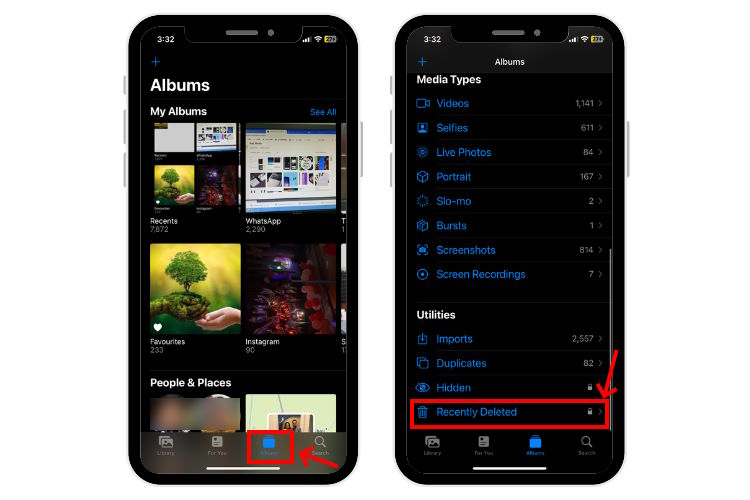
1. Mở ứng dụng Ảnh và nhấn vào tab Album ở dưới cùng.
2. Cuộn xuống và nhấn vào Đã xóa gần đây từ phần Tiện ích.
3. Nếu bạn đang sử dụng iOS 16 hoặc iPadOS 16 (hoặc mới hơn), Album đã xóa gần đây của bạn sẽ bị khóa theo mặc định. Vì vậy, bạn sẽ cần mở khóa album bằng Face ID hoặc Touch ID.
4. Sau đó, nhấn Chọn và chọn ảnh và video bạn muốn khôi phục.
5. Chọn Khôi phục từ dưới cùng bên phải và nhấn vào tùy chọn Ảnh khôi phục để xác nhận quyết định của bạn.
6. Ảnh và video đã khôi phục của bạn sẽ được chuyển đến Thư viện ảnh.

2. Khôi phục ảnh đã xóa vĩnh viễn trên iPhone bằng iCloud
Nếu muốn khôi phục ảnh đã xóa sau khi chúng không còn trong album Đã xóa gần đây, bạn không cần phải đổ mồ hôi vì bạn có thể khôi phục ảnh iPhone đã xóa từ iCloud sao lưu là tốt. Tuy nhiên, có một số hạn chế và nhược điểm đối với phương pháp này.
Trước tiên, bạn phải lưu một bản sao lưu iCloud trước khi xóa ảnh. Tiếp theo, khi bạn truy xuất ảnh iPhone đã xóa khỏi iCloud, trước tiên bạn sẽ phải khôi phục cài đặt gốc cho iPhone của mình. Do đó, bạn sẽ mất tất cả dữ liệu iPhone được lưu trên thiết bị của mình sau lần sao lưu cuối cùng.
Vì vậy, bước đầu tiên là kiểm tra bản sao lưu iCloud cuối cùng trên iPhone của bạn, sau đó khôi phục ảnh đã xóa trên iPhone. Sau đây là toàn bộ quy trình:
Lưu ý: Phương pháp này xóa sạch tất cả dữ liệu trên iPhone của bạn, bao gồm ảnh và video, ứng dụng, nhật ký cuộc gọi, tệp và các dữ liệu khác được lưu trên thiết bị của bạn sau ngày thực hiện sao lưu cuối cùng.
Bước 1: Kiểm tra ngày sao lưu iCloud
1. Mở Cài đặt và nhấn vào tên của bạn ở đầu màn hình.
2. Nhấn vào iCloud > Sao lưu iCloud và kiểm tra ngày sao lưu gần đây nhất.
3. Nếu ngày sao lưu cuối cùng trước khi bạn xóa ảnh, thì bạn có thể truy xuất chúng bằng bản sao lưu iCloud.

Bước 2: Đặt lại iPhone của bạn
1. Bây giờ, hãy mở Cài đặt > Cài đặt chung > Chuyển hoặc Đặt lại iPhone.
2. Nhấn Xóa tất cả nội dung & cài đặt và nhấn nút Tiếp tục để xóa
khỏi iPhone của bạn.

3. Khi được nhắc, hãy nhập mật mã của iPhone của bạn.
Bước 3: Khôi phục từ Bản sao lưu iCloud
1. Trong khi thiết lập iPhone của bạn, hãy chọn tùy chọn Khôi phục từ bản sao lưu iCloud.
2. Nhập ID Apple và mật khẩu của bạn. Sau đó, tiếp tục với các hướng dẫn trên màn hình.
3. Chọn tệp sao lưu và nhấn Tiếp tục.
4. Tiếp tục với các hướng dẫn trên màn hình và iPhone của bạn sau đó sẽ khôi phục phương tiện, tin nhắn và các tệp khác từ bản sao lưu.
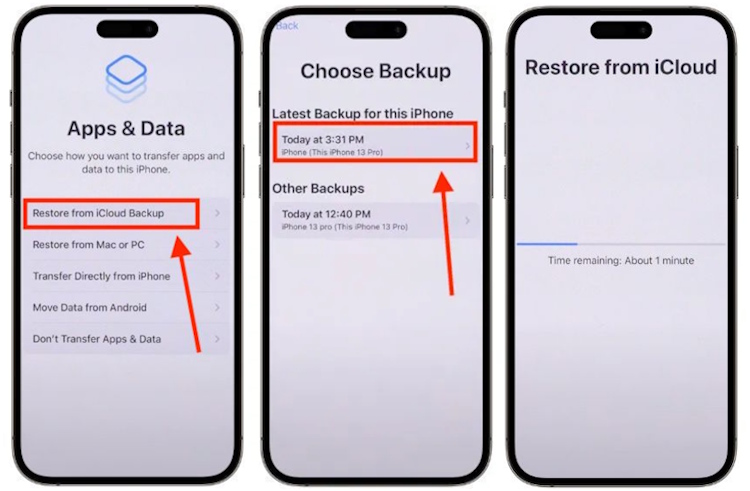
3. Khôi phục ảnh đã xóa vĩnh viễn trên iPhone bằng Finder
Nếu bạn đang sử dụng máy Mac để sao lưu iPhone của mình, bạn có thể dễ dàng khôi phục ảnh đã xóa trên iPhone từ bản sao lưu đó bằng Finder. Mặc dù phương pháp này khá đơn giản nhưng nó cũng có một vài hạn chế. Trước tiên, không có tùy chọn nào chỉ khôi phục ảnh, bạn sẽ phải khôi phục toàn bộ bản sao lưu. Thứ hai, bạn không thể xem trước nội dung trong bản sao lưu của mình nên bạn không thể chắc chắn liệu bản sao lưu đã chọn có chứa các tệp bạn muốn khôi phục hay không.
Đây là các bước thực hiện:
1. Mở Trình tìm kiếm trên máy Mac của bạn.
2. Kết nối iPhone của bạn với máy Mac thông qua cáp USB.
3. Từ thanh bên của Finder, hãy nhấp vào iPhone của bạn và chọn “Tin tưởng” trong cửa sổ bật lên xuất hiện. Nếu được nhắc, bạn cần nhập mật mã của iPhone.
4. Sau đó, nhấp vào Khôi phục bản sao lưu ở ngăn bên phải.
5. Duyệt qua các bản sao lưu có sẵn và chọn phiên bản bạn muốn. Cuối cùng, chọn tùy chọn Khôi phục .

4. Khôi phục ảnh đã xóa vĩnh viễn trên iPhone bằng iTunes
Nếu bạn đã sao lưu ảnh của mình bằng iTunes, bạn cũng có thể khôi phục ảnh đã xóa vĩnh viễn bằng tùy chọn này. Quá trình tổng thể là đơn giản và có thể được thực hiện trong một vài phút. Sau đây là cách truy xuất ảnh đã xóa trên iPhone bằng iTunes:
1. Kết nối iPhone của bạn với máy tính bằng cáp USB tương thích.
2. Mở ứng dụng iTunes và nhấp vào biểu tượng iPhone từ góc trên bên trái.

3. Sau đó, nhấp vào tab Tóm tắt từ thanh bên.
4. Từ phần Sao lưu, hãy nhấp vào nút Khôi phục sao lưu.
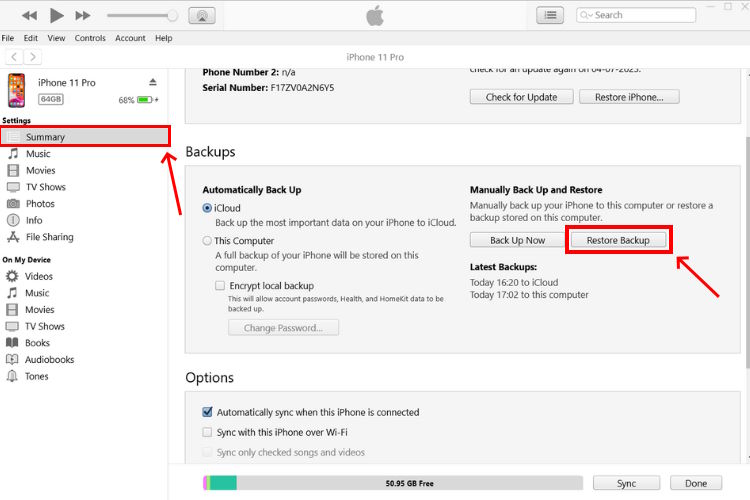
5. Duyệt qua và chọn phiên bản sao lưu cần thiết và nhấn nút Khôi phục .
6. Quá trình này có thể mất vài phút để hoàn tất, chỉ cần đảm bảo giữ cho iPhone và PC của bạn được kết nối. Sau khi hoàn tất, iPhone của bạn sẽ tự khởi động lại và bạn sẽ được yêu cầu nhập mật khẩu ID Apple để đăng nhập.
5. Khôi phục ảnh đã xóa vĩnh viễn bằng Dịch vụ lưu trữ đám mây của bên thứ ba
Nếu đang sử dụng dịch vụ lưu trữ đám mây của bên thứ ba như Google Photos, OneDrive hoặc Dropbox để sao lưu tệp của mình, thì bạn có thể dễ dàng khôi phục ảnh đã xóa vĩnh viễn từ thư viện trên iPhone của bạn.
Hãy lấy Google Photos làm ví dụ. Nếu bạn đã bật Sao lưu trong Google Photos, ảnh và video đã sao lưu sẽ vẫn còn trong Google Photos, ngay cả khi bạn đã xóa chúng khỏi ứng dụng Ảnh và thư mục Đã xóa gần đây khỏi iPhone của mình. May mắn thay, điều này sẽ cho bạn cơ hội khôi phục ảnh đã xóa vĩnh viễn trên iPhone của mình.
Ngoài ra, khi bạn xóa các tệp khỏi ứng dụng Google Photos, chúng sẽ nằm trong thùng rác (bên trong Google Photos) tối đa 60 ngày trước khi bị xóa vĩnh viễn. Dưới đây là các bước để khôi phục ảnh đã xóa khỏi iPhone bằng bản sao lưu của Google Photos:
Lưu ý: Luôn BẬT tùy chọn Sao lưu trong Google Photos và đảm bảo quá trình sao lưu hoàn tất. Nếu các tệp chỉ được đồng bộ hóa (và không được sao lưu), ảnh và video sẽ bị xóa khỏi Google Photos khi bạn xóa chúng khỏi iPhone của mình.
1. Mở ứng dụng Google Photos và duyệt qua tab Photos.
2. Chọn ảnh hoặc video mà bạn muốn khôi phục. Để có nhiều lựa chọn, hãy chạm và giữ một mục rồi chọn ảnh/video.
3. Sau đó, nhấn vào tùy chọn “Lưu vào thiết bị”. Các hình ảnh sẽ được lưu vào cuộn camera trên iPhone của bạn.
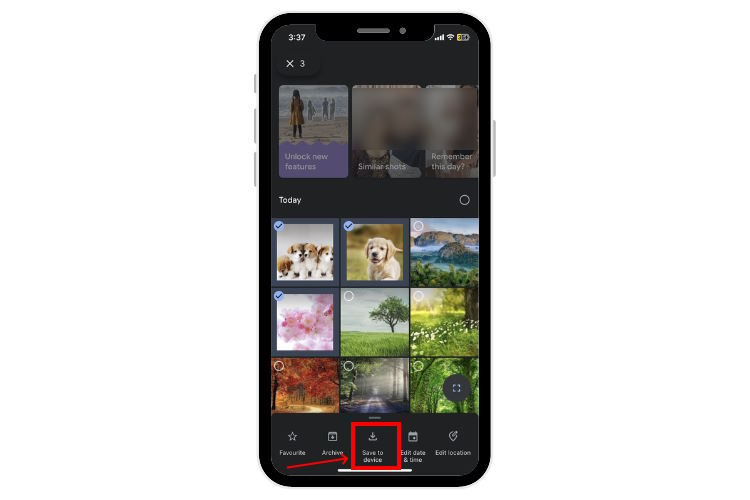
6. Truy xuất ảnh đã xóa vĩnh viễn trên iPhone bằng ứng dụng nhắn tin
Các ứng dụng nhắn tin tức thì như WhatsApp, Messenger và các ứng dụng khác đã trở thành người bạn đồng hành không thể thiếu trong cuộc sống của chúng ta. Tất cả chúng ta đều đã chia sẻ những khoảnh khắc và bức ảnh đẹp nhất của mình với những người khác thông qua các ứng dụng nhắn tin. Vì vậy, nếu bạn đang vật lộn với cách khôi phục ảnh đã xóa vĩnh viễn trên iPhone của mình, hãy thử nhớ lại xem bạn đã chia sẻ những ảnh đó với bất kỳ ai trên mạng xã hội, trình nhắn tin hoặc tệp đính kèm email hay chưa.
Ngay cả khi bạn xóa ảnh khỏi điện thoại của mình sau khi đã gửi, ảnh đó sẽ vẫn còn trên máy chủ của ứng dụng. Điều này mang đến cho bạn cơ hội công bằng để lấy lại những bức ảnh mà bạn đã vô tình xóa khỏi iPhone của mình.
Trong trường hợp xấu nhất, bạn có thể không khôi phục ảnh ở chất lượng ban đầu nếu ứng dụng nén ảnh. Điều đó nói rằng, đó là một lựa chọn tốt hơn là mất hình ảnh hoàn toàn. Vì vậy, nó đáng để thử!
7. Khôi phục ảnh đã xóa vĩnh viễn trên iPhone mà không cần sao lưu
Nếu bạn vô tình xóa ảnh chưa được sao lưu hoặc không có trong thư mục “Đã xóa gần đây”, bạn vẫn có thể lấy lại những ảnh quý giá của mình. Bạn có thể sử dụng phần mềm khôi phục ảnh để lấy lại ảnh đã xóa vĩnh viễn khỏi iPhone mà không cần sao lưu cũ hơn. Tự hỏi làm thế nào là nó có thể? Bây giờ, đó là vì các tệp đã xóa vẫn còn trên thiết bị của bạn cho đến khi các tệp khác ghi đè lên chúng. Quá trình ghi đè nhanh như thế nào phụ thuộc vào một số yếu tố, thời gian là một trong những yếu tố quan trọng nhất trong số đó. Vì vậy, bạn nên bắt đầu quá trình khôi phục ảnh càng sớm càng tốt.
Ngày nay, bạn có thể tìm thấy nhiều ứng dụng khôi phục ảnh trả phí khác nhau trên thị trường. Chúng tôi khuyên bạn nên kiểm tra iMyFone D-Back (truy cập). Với hơn 54 triệu lượt tải xuống, đây là một trong những phần mềm khôi phục dữ liệu iCloud phổ biến và đáng tin cậy nhất. Nó cho phép bạn khôi phục các tin nhắn, ảnh, WhatsApp đã xóa và hơn 18 loại dữ liệu khác trong mọi tình huống có thể xảy ra.
Câu hỏi thường gặp
Thư mục Đã xóa gần đây trên iPhone nằm ở đâu?
Mở ứng dụng Ảnh strong> trên iPhone của bạn và nhấn vào Album. Bạn sẽ tìm thấy thư mục Đã xóa gần đây trong phần Tiện ích.
Các ảnh bị xóa vĩnh viễn có biến mất vĩnh viễn không?
Trên các thiết bị kỹ thuật số hiện đại, việc xóa một tệp không thực sự xóa tệp đó khỏi đĩa. Nó sẽ chỉ xóa mục nhập của tệp đó khỏi hệ thống tệp chứ không xóa hoàn toàn. Hệ thống chỉ đánh dấu không gian đó là không có người dùng, làm cho không gian đó có sẵn cho các thiết bị khác. Điều đó nói rằng, một khi không gian đó đã được phân bổ cho một số ứng dụng khác, việc khôi phục các tệp đã xóa sẽ trở nên khó khăn.
Tôi có thể khôi phục các ảnh đã xóa vĩnh viễn khỏi iPhone của mình không?
Có, bạn có thể sử dụng bản sao lưu của iPhone có chứa các ảnh đó hoặc sử dụng ứng dụng/dịch vụ khôi phục dữ liệu chuyên nghiệp.
Tôi có thể khôi phục ảnh và video đã xóa vĩnh viễn khỏi iPhone của mình mà không cần bản sao lưu iCloud không?
Có, bạn có thể sử dụng bản sao lưu iPhone của mình trên máy Mac/PC hoặc đám mây của bên thứ ba dịch vụ để lấy lại ảnh và video đã xóa vĩnh viễn trên iPhone của bạn.
Apple có lưu trữ ảnh đã xóa trên iPhone không?
Có, khi bạn xóa ảnh hoặc video khỏi iPhone của mình, Apple sẽ lưu trữ ảnh hoặc video đó trong thư mục Đã xóa gần đây trong 30 ngày trong Ảnh app, trước khi xóa nó vĩnh viễn.
Để lại nhận xét
Kết thúc chu kỳ ra mắt trò chơi vào tháng 6, đã đến lúc nói về AEW Fight Forever, sự trở lại của Yuke với các trò chơi điện tử đấu vật. Xét cho cùng, tôi vừa mới xem xong một trận PvP khoa trương có tên là Forbidden Door và Kenny Omega vs Will Osprey […]
Diablo 4 có thể là một trong những tựa game tôi mong đợi nhất trong năm nay. Hai phiên beta thành công đã cho chúng tôi biết những gì mong đợi từ mục thứ tư trong loạt bài dài. Tuy nhiên, tôi cũng cảnh giác, vì tôi đã […]
RTX 4060 Ti cuối cùng cũng đã xuất hiện, cùng với RTX 4060 cơ bản với mức giá đủ hấp dẫn để khiến các game thủ cân nhắc nâng cấp cạc đồ họa của họ. Nhưng bạn nên? Chúng tôi sẽ đi sâu và so sánh RTX 4060 […]